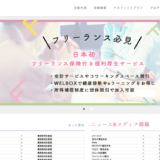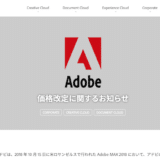2018年5月に、技術評論社から商業出版をさせて頂きました。出版した本はAmazonでも購入できるので、せっかくの機会だからAmazonで書籍の著者登録をしてみました。
書籍を商業出版している方や、これから出版をする方は、ぜひAmazonで著者登録をされるといいと思います。その時に、この記事が参考になれば嬉しいです。
Amazonで著者の登録ができる「amazon著者セントラル」
まず、Amazonで著者登録をすると、どうなるのか。自分の書籍のページで「著者をフォローする」として表示されます。
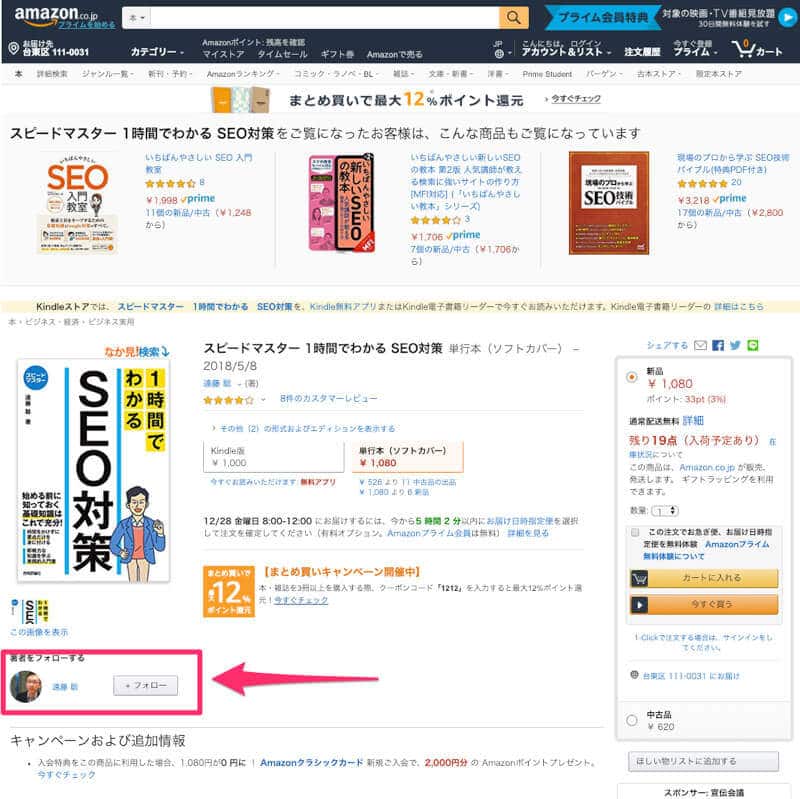
さらに、著者名をクリックすると、著者ページが開いて、その著者が出版している書籍の一覧や、著者の概要、動画などを見ることができます。
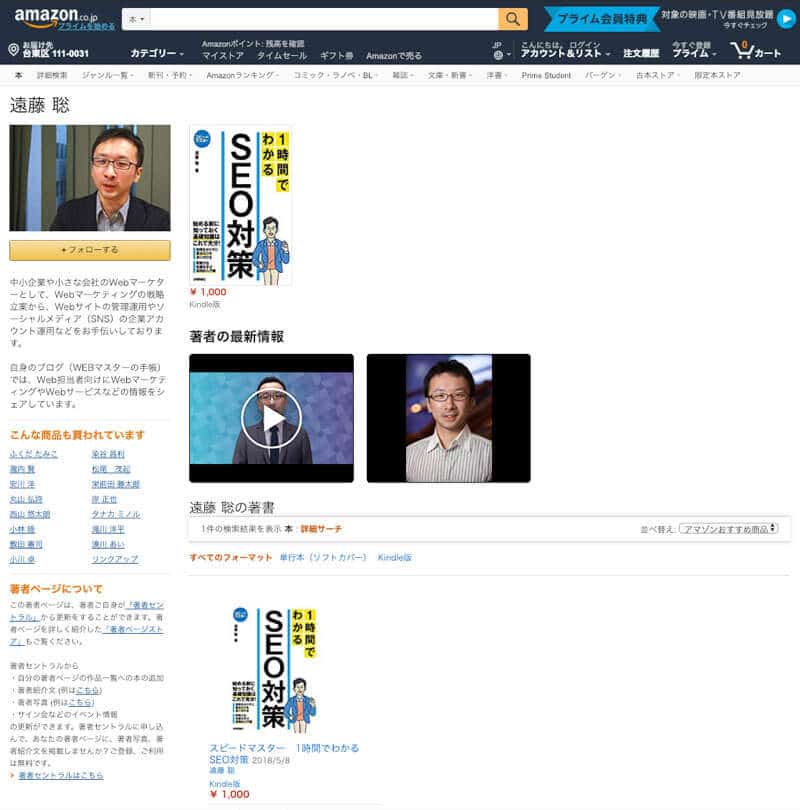
この著者ページに表示する内容は、著者登録をすると編集することができます。
Amazonで書籍の著者登録をするには「Amazon著者セントラル」から著者セントラルに参加する必要があります。
Amazonの著者セントラルに参加する手順
まずはAmazon著者セントラルを開きましょう。「著者セントラルに参加する」ボタンをクリックします。
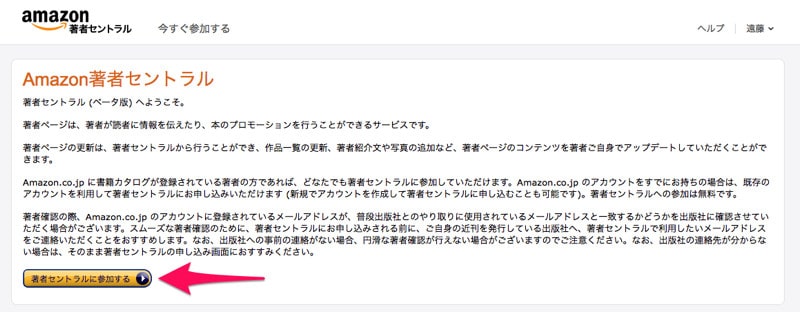
次に著者名(自分の名前)を入力します。
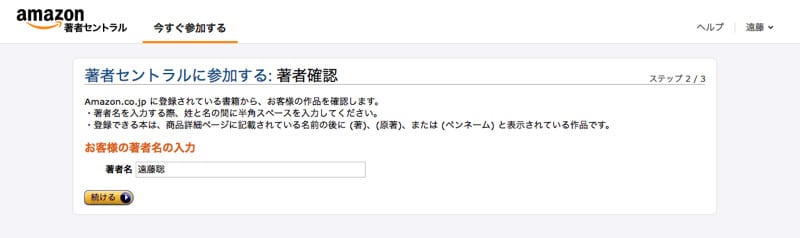
Amazonに登録されている書籍の中から、自分の書籍を検索します。著者名、書籍名、ISBNで検索をすることができます。
自分の書籍が見つかったら「これが、私の本です」をクリックしましょう。
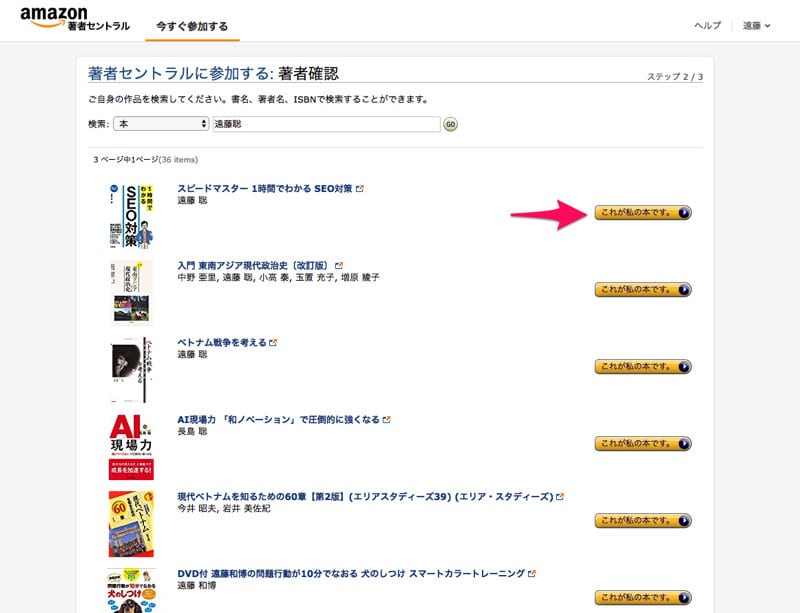
著者の確認画面が開くので、著者名を確認をして「私です」をクリックします。
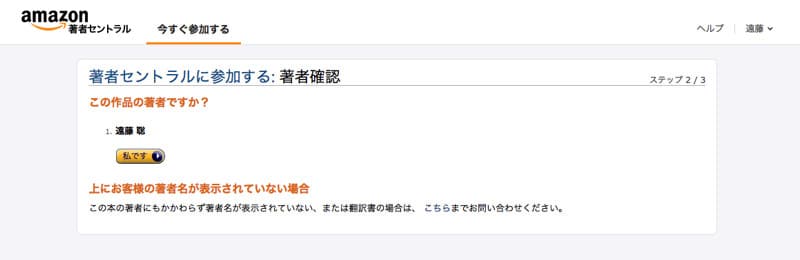
著者セントラルから、著者の確認メールが、amazonに登録しているメールアドレス宛てに送信されます。
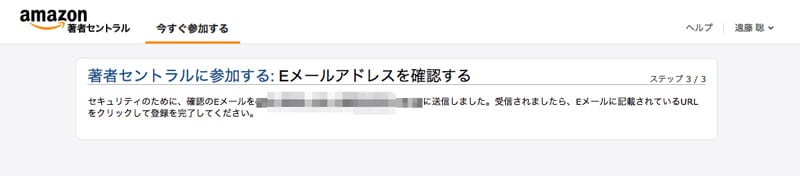
届いた確認メールに記載されているURLをクリックをすると、メールアドレスの確認が完了になります。完了したら、著者セントラルの画面で、次のステップに進みましょう。
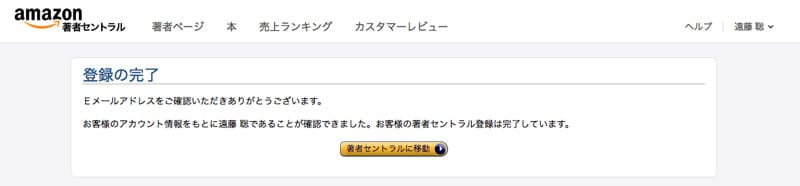
著者セントラルへの著者登録が完了となり、著者情報の追加&編集ができるようになります。最終的な著者の登録完了には、Amazonから出版社への申請が送られて、出版社側で承認をしてもらう必要があります。
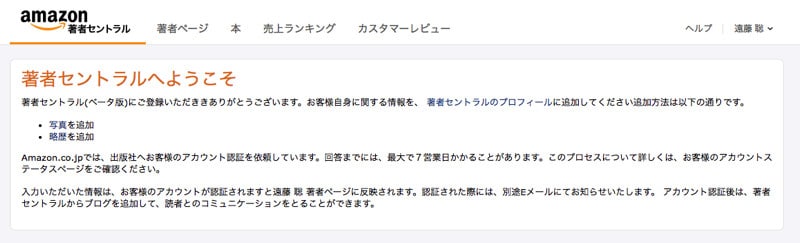
著者セントラルで著者情報を追加する
著者セントラルで追加できる情報は以下の4つです。(今後、変わる可能性あり)
- 略歴
- イベント情報
- 写真
- 動画
「略歴」では、著者の略歴を入力することができます。最低100文字は入力する必要があります。太文字やHTMLなどを使うことはできません。
「イベント情報」では、サイン会やセミナーなどの情報を追加することができます。書籍の出版に合わせてイベントを開催するときの告知に使えそうですね。
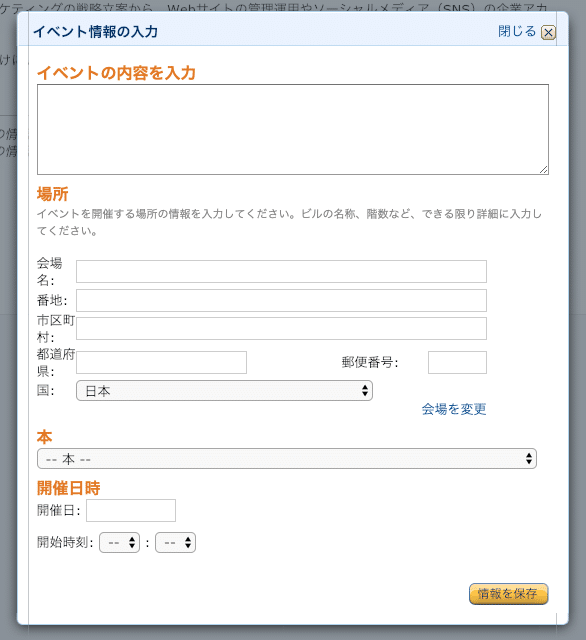
「写真」では著者のプロフィール写真を追加することができます。
「動画」では、著者からのメッセージ動画やPR動画などの動画コンテンツを追加することができます。
書籍の売り上げランキングやレビューも簡単に確認できる
書籍の著者登録をすると、その書籍のAmazonでの売り上げランキングやレビューも簡単に確認することができます。
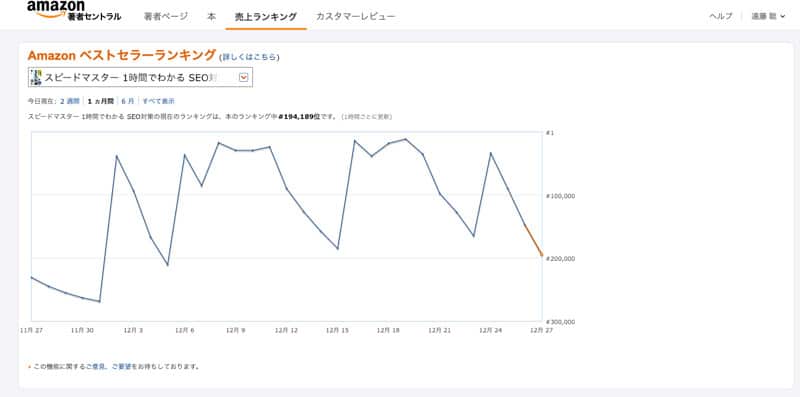
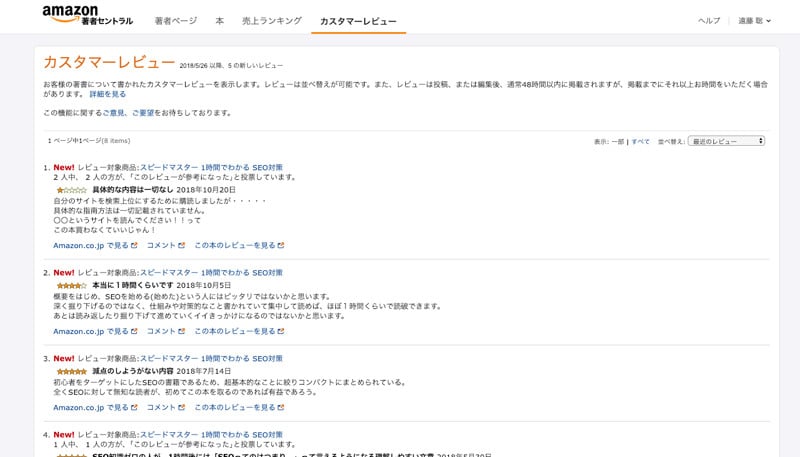
どちらも、商品ページを見ればわかる情報ですが、売り上げランキングのグラフ表示はないので、見ると面白いです。
本を出版した方は、ぜひAmazonで著者として著者セントラルに参加をして、著者情報を追加されてみてはいかがでしょうか。